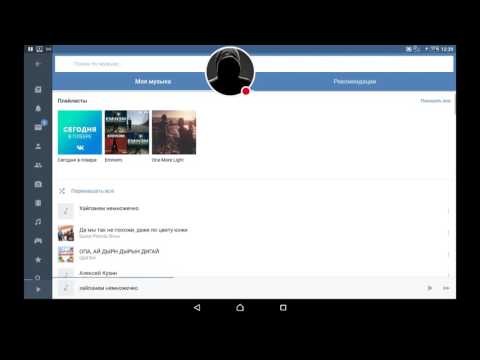Содержание
Как добавить музыку в Историю ВКонтакте: песни в сторис ВК
Соцсеть выпустила очередное обновление — теперь можно добавить музыку в Историю ВКонтакте. Для этого нужно прикрепите новый стикер «МУЗЫКА», выбрать песню из каталога и отметить нужный фрагмент.
Мы подготовили обзор музыкального стикера. Рассказываем как добавить музыку в Историю в ВК, какую музыку можно добавлять и как это использовать.
Сократите бюджет таргетированной и контекстной рекламы с click.ru
Click.ru вернёт до 15% от рекламных расходов.
- Перенесите рекламные кабинеты в click.ru.
- Чем больше вы тратите на рекламу, тем больший процент от расходов мы вернём.
- Это настоящие деньги. И click.ru выплатит их на карту, на электронные кошельки, или вы можете реинвестировать их в рекламу.
Сократить бюджет >>
Реклама
Читайте также: Как добавлять Истории в ВК
Как добавить музыку в Историю ВКонтакте: пошаговая инструкция
Чтобы вставить песню в Историю ВК с помощью нового стикер, открываем социальную сеть с телефона и переходим к публикации Истории.
Шаг 1. Выбираем картинку, которая послужит фоном сторис, и в верхнем меню кликаем на выбор наклеек.
Шаг 2. В появившемся окне, жмём на стикер «Музыка».
Появится меню, где нужно выбрать трек, которые мы хотим наложить на свою Историю. Каталог с музыкой состоит из 3 разделов: Популярное, Новинки и Выбор редакции. Можно взять трек из этих разделов или воспользоваться поиском.
Шаг 3. После выбора музыкальной композиции, нужно выбрать фрагмент, который будет звучать. Чтобы изменить отрезок, просто перемещайтесь по звуковой дорожке в право или влево.
Максимальная длина фрагмента для истории — 15 секунд, минимальная — 5. Музыку нельзя зацикливать, замедлять или ускорять.
Шаг 4. Далее выбираем позицию музыкального стикера на экране и тапаем «Опубликовать сейчас». На Историю, к которой прикреплён трек, можно добавить и другие стикеры: мнения, ссылки, геолокацию и прочее.
Когда ваши друзья или подписчики увидят сторис с музыкой, то коснувшись стикера, смогут прослушать композицию полностью.
Статья в тему: Использования стикера «Мнения»
Какую музыку можно использовать в Историях ВК
Вы можете использовать любую музыку, которая представлена в каталоге и доступна для выбора. Добавлять свою музыку и треки нельзя. ВКонтакте планирует постепенно пополнять каталог доступных песен.
Если у вас до сих пор не появился новый стикер — обновите приложение. Также, вы можете добавить товар в Историю в ВК с помощью нового стикера.
Сравнение онлайн-курсов
Перед тем, как купить любой курс, сравните условия от разных школ — стоимость обучения, скидки, длительность, есть ли программа трудоустройства.
Подобрать онлайн-курс >>
Реклама
Больше статей по теме:
РЕКОМЕНДУЕМ:
Реклама
НОВОСТИ
ОБЗОРЫ
СТАТЬИ
Реклама
Как добавить музыку в историю в ВК? Добавление музыки в сторис Вконтакте с телефона
Наверняка уже все пользователи взяли на вооружение истории Вконтакте.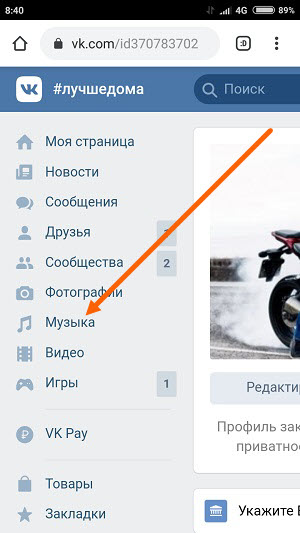 В отдельном материале мы показывали, как их можно создавать.
В отдельном материале мы показывали, как их можно создавать.
Изначально историю представляет собой короткий ролик, без звукового оформления. Но это можно исправить. Ниже будет показано, как добавить свою музыку в сторис Вконтакте.
Содержание
- Где это можно делать?
- Как добавить музыку в историю в ВК?
- Видео гид. Учимся добавлять музыку в историю Вконтакте
Где это можно делать?
Процесс имеет определенную особенность. Если создавать историю можно в любой версии сайта, то интерфейс, который используется для прикрепления музыкальных файлов, доступен только при работе через мобильное приложение, на Android или iOs устройствах.
Поэтому Вам следует установить приложение ВК на свой телефон, и авторизоваться в своем аккаунте. После этого можно приступать к работе.
Как добавить музыку в историю в ВК?
Нет необходимости заранее добавлять трек в свою музыкальную коллекцию. Мы сделаем это непосредственно в редакторе.
Теперь нам следует открыть раздел «Новости«. Для этого используйте значок в левом нижнем углу экрана. В верхней части будет блок с новыми историями. В левом углу расположен Ваш аккаунт. Следует щелкнуть по этому значку — так Вы перейдете к созданию новой истории.
Начинаем создавать историю с телефона
Сделайте фотографию или выберите подходящий файл со своего телефона. Затем добавьте прочие декоративные элементы. После этого у Вас в правом верхнем углу экрана появится дополнительное меню. Следует нажать на значок в виде ноты. На картинке ниже он помечен для Вашего удобства.
Кнопка для добавления музыкального файла в сторис
У Вас откроется музыкальная галерея. Вам нужно найти подходящий трек. Можете выбрать из представленных плейлистов. Либо воспользуйтесь поиском — для этого в правом верхнем углу формы есть специальный значок.
Поиск подходящей композиции
Для добавления песни в историю, достаточно щелкнуть по ней в общем списке.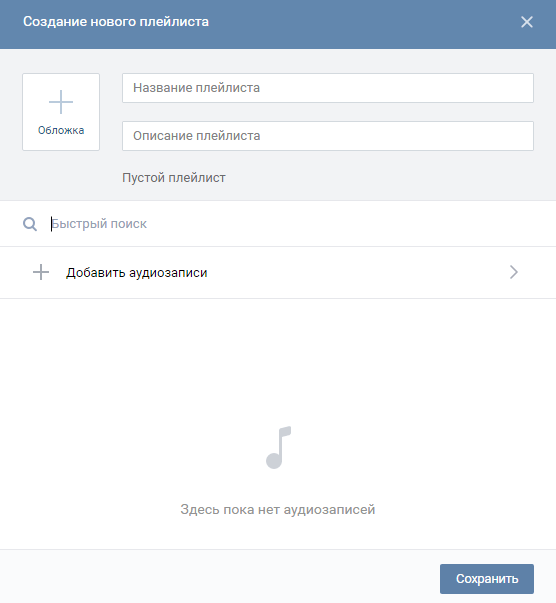 Трек будет прикреплен, а Вам останется выбрать фрагмент. Используйте для этого ползунок. Когда закончите, нажмите на значок в виде галочки.
Трек будет прикреплен, а Вам останется выбрать фрагмент. Используйте для этого ползунок. Когда закончите, нажмите на значок в виде галочки.
Выбираем нужный фрагмент
Вы вернетесь в редактор, а выбранная песня будет добавлена. При необходимости внесите дополнительные правки, либо сразу опубликуйте историю, нажав на кнопку «Опубликовать«.
Публикуем готовую историю
Весь процесс показан на видео подсказке.
Чтобы убедиться в том, что мы все сделали правильно, можно просмотреть новую историю. Для этого достаточно снова щелкнуть на значок своего аккаунта. Теперь он будет помечен синей рамкой — это означает, что появилась новая сторис.
Видео гид. Учимся добавлять музыку в историю Вконтакте
Рейтинг
( 3 оценки, среднее 5 из 5 )
Понравилась статья? Поделиться с друзьями:
Перенос из YouTube Music в VK Music (ВКонтакте Музыка/BOOM)
Перенос всех своих плейлистов, песен и любимых альбомов из YouTube Music в VK Music (ВКонтакте Музыка/BOOM).
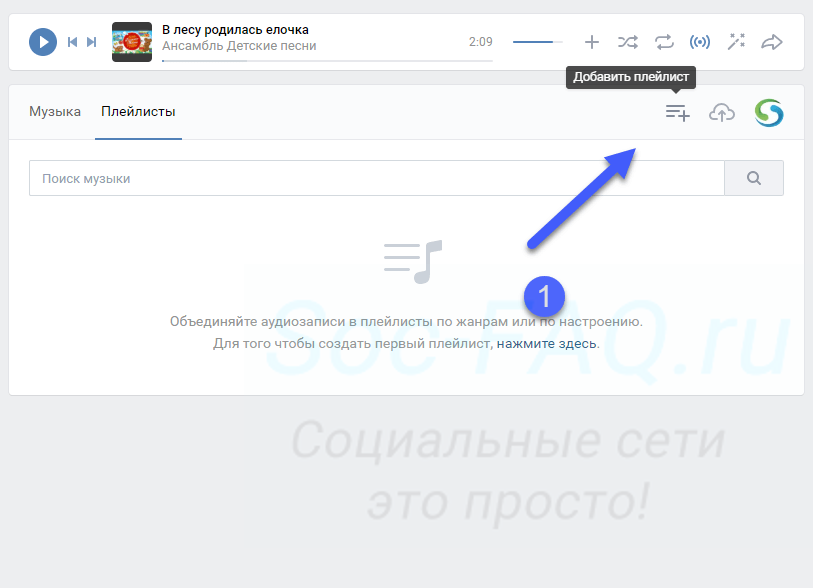 С FreeYourMusic вы можете перенести плейлист за несколько простых шагов, не платя 💰💰💰 за долгосрочную подписку.
С FreeYourMusic вы можете перенести плейлист за несколько простых шагов, не платя 💰💰💰 за долгосрочную подписку.
Загрузить Windows
Загрузить Linux
Загрузить Linux
Мы также доступны на
AndroidiOSmacOSWindows
Не требуется кредитная карта 💳
Как перенести
плейлист YouTube Music в VK Music
После того, как вы установите FreeYourMusic, это позволит вам
легко перенести вашу музыкальную библиотеку
Выберите YouTube Music в качестве источника source и начните передавать плейлисты с помощью FreeYourMusic.
Как перенести
плейлист YouTube Music в VK Music
После того, как вы установите FreeYourMusic, это позволит вам
, чтобы легко перенести свою музыкальную библиотеку
Выберите VK Music в качестве места назначения
Выберите VK Music в качестве платформы, на которой вы хотите создать новый список воспроизведения. Все, что вам нужно сделать, это всего лишь одно нажатие кнопки!
Все, что вам нужно сделать, это всего лишь одно нажатие кнопки!
Как перенести
плейлист YouTube Music в VK Music
После того, как вы установите FreeYourMusic, это позволит вам
легко перенести вашу музыкальную библиотеку
Выберите плейлисты для переноса перенести из сервиса YouTube Music в VK Music и выбрать всю музыку, которую хотите переместить.
Как перенести
плейлист YouTube Music в VK Music
После того, как вы установите FreeYourMusic, это позволит вам
легко перенести вашу музыкальную библиотеку
Подтвердите свои действия и готово!
Передача завершена. Ваши песни и плейлисты YouTube Music перенесены в VK Music, и вы можете начать пользоваться своим новым сервисом потоковой передачи музыки.
Загрузить сейчас
Вы когда-нибудь задумывались 🤔 каково это использовать другие сервисы потоковой передачи музыки?
Создание новых списков воспроизведения с нуля может быть 😩😭😤 и занимать много времени. .. С FreeYourMusic это никогда не было проще.
.. С FreeYourMusic это никогда не было проще.
Этот простой инструмент поможет вам сэкономить ⏳ при переходе с YouTube Music на VK Music (VKontakte Music/BOOM). В отличие от любых других приложений, с FreeYourMusic вы можете бесплатно перенести все свои музыкальные плейлисты на новую платформу, не покупая ежемесячную подписку.
Загрузите наше приложение для iOS, Android или настольного устройства и откройте для себя самый простой способ перемещения ваших любимых музыкальных плейлистов и альбомов.
Загрузить Windows
Загрузить Linux
Загрузить Linux
Мы также доступны на
AndroidiOSmacOSWindows
Вы когда-нибудь задумывались 🤔 каково это использовать другие сервисы потоковой передачи музыки?
Создание новых списков воспроизведения с нуля может быть 😩😭😤 и занимать много времени… С FreeYourMusic это никогда не было проще.
Этот простой инструмент поможет вам сэкономить ⏳ при переходе с YouTube Music на VK Music (VKontakte Music/BOOM).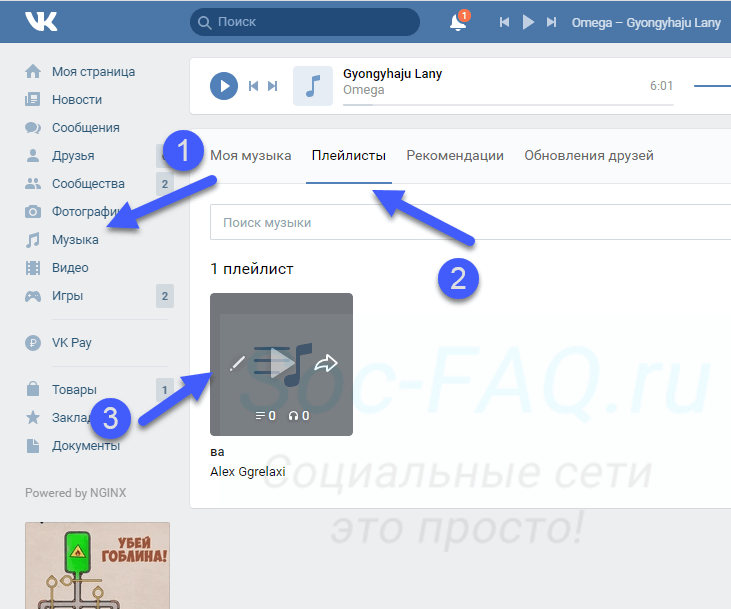 В отличие от любых других приложений, с FreeYourMusic вы можете бесплатно перенести все свои музыкальные плейлисты на новую платформу, не покупая ежемесячную подписку.
В отличие от любых других приложений, с FreeYourMusic вы можете бесплатно перенести все свои музыкальные плейлисты на новую платформу, не покупая ежемесячную подписку.
Загрузите наше приложение для iOS, Android или настольного устройства и откройте для себя самый простой способ перемещения ваших любимых музыкальных плейлистов и альбомов.
Загрузить Windows
Загрузить Linux
Загрузить Linux
Мы также доступны для
AndroidiOSmacOSWindows
Есть вопросы?
Сколько плейлистов и песен я могу переместить одновременно?
Доступны две версии нашего приложения — бесплатная и премиум. Если вы используете бесплатную версию нашего приложения, вы можете перемещать один плейлист за сеанс. Вы также можете купить полную версию FreeYourMusic, которая даст вам доступ к неограниченной передаче за сеанс. Вы платите только один раз и получаете пожизненные обновления и поддержку.
Сколько времени займет перенос YouTube Music в VK Music (Музыка ВКонтакте/BOOM)?
Всего несколько кликов! Начните с выбора YouTube Music в качестве исходной музыкальной платформы, а затем выберите следующий пункт назначения — стриминговый сервис VK Music (VKontakte Music / BOOM).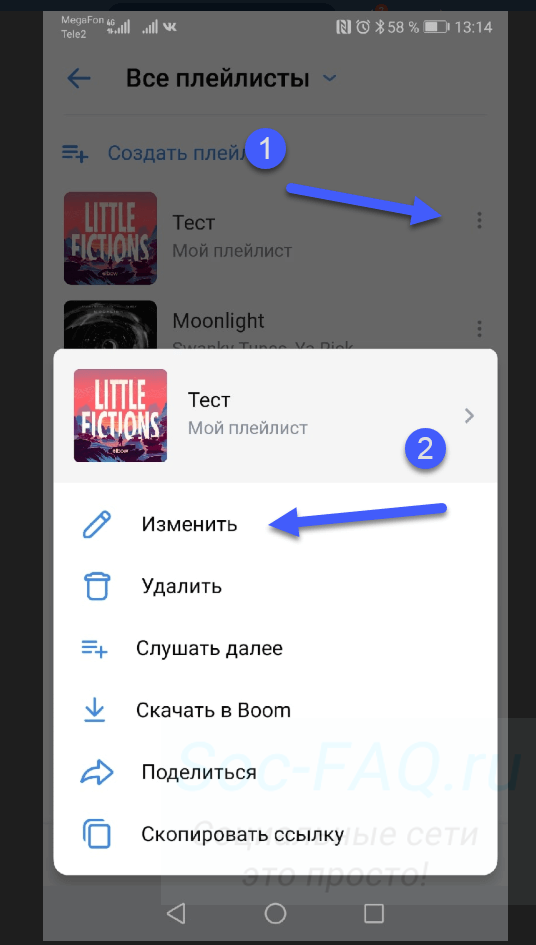 Как только вы выберете свои плейлисты и альбомы для процесса переноса, FYM перенесет их в течение нескольких минут или меньше.
Как только вы выберете свои плейлисты и альбомы для процесса переноса, FYM перенесет их в течение нескольких минут или меньше.
Могу ли я использовать платформу YouTube в качестве источника для переноса моей библиотеки в VK Music (VKontakte Music / BOOM)?
Конечно. FreeYourMusic поддерживает самые популярные музыкальные сервисы. Вы можете передавать музыку из Amazon Music, Apple Music, Deezer, Pandora, SoundCloud, Spotify, Tidal, YouTube, YouTube Music, Napster, Qobuz, QQ Music (QQ 音乐), Yandex Music, VK Music (VKontakte Music/BOOM), Anghami , Zvuk (Звук), Gaana, JioSaavn, Resso, Boomplay, Резервное копирование файлов (Excel/CSV) — все, что вам нужно сделать, это выбрать плейлист, который вы хотите переместить, а затем позволить FYM переместить его в место назначения.
Войдите в мир музыки с совершенно новым уровнем доступности
Download Windows
Download Linux
Download Linux
We’re also available on
AndroidiOSmacOSWindows
FreeYourMusic is available on all major operating systems:
- iOS
- Android
- Windows
- macOS
- Linux
Другие поддерживаемые службы
Они говорят о нас!
Перенос из ВК Музыка (VKontakte Music/BOOM) в File Backup (Excel/CSV)
Перенесите все свои плейлисты, песни и любимые альбомы из VK Music (VKontakte Music / BOOM) в File Backup (Excel/CSV).
 С FreeYourMusic вы можете перенести плейлист за несколько простых шагов, не платя 💰💰💰 за долгосрочную подписку.
С FreeYourMusic вы можете перенести плейлист за несколько простых шагов, не платя 💰💰💰 за долгосрочную подписку.
Загрузить Windows
Загрузить Linux
Загрузить Linux
Мы также доступны на
AndroidiOSmacOSWindows
Кредитная карта 💳 не требуется
Поддержка резервного копирования файлов (Excel/CSV) скоро появится
Как перенести
плейлист VK Music в резервную копию файлов source и начните передавать плейлисты с помощью FreeYourMusic.
Как перенести список воспроизведения
VK Music в резервную копию файлов
После того, как вы установите FreeYourMusic, это позволит вам
легко перенести вашу музыкальную библиотеку
Выберите File Backup в качестве места назначения
Выберите File Backup в качестве платформы, на которой вы хотите создать новый список воспроизведения. Все, что вам нужно сделать, это всего лишь одно нажатие кнопки!
Как перенести
плейлист VK Music в резервную копию файлов перенести из сервиса VK Music в File Backup и выбрать всю музыку, которую хотите переместить.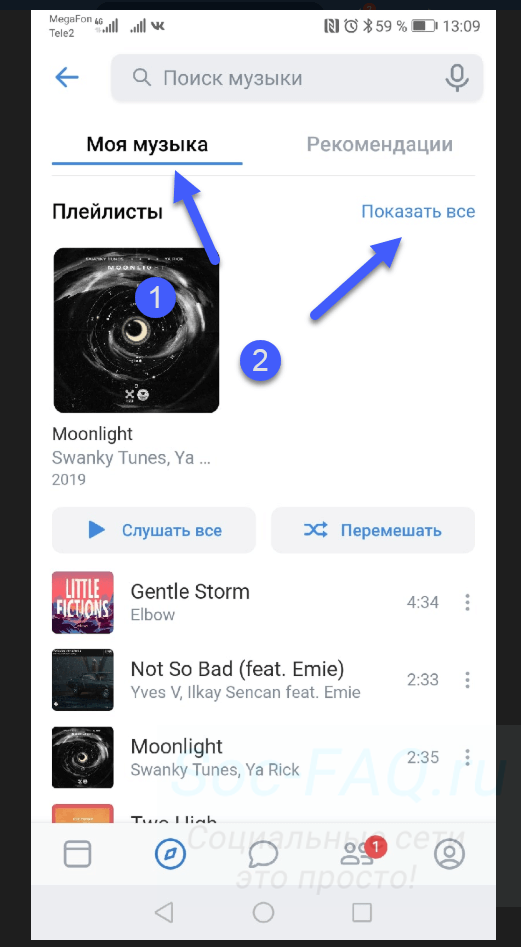
Как перенести
плейлист VK Music в File Backup
Как только вы установите FreeYourMusic, это позволит вам
легко перенести вашу музыкальную библиотеку
Подтвердите свои действия и готово!
Передача завершена. Ваши песни и плейлисты VK Music были перемещены в резервную копию файлов, и вы можете начать пользоваться своим новым сервисом потоковой передачи музыки.
Загрузить сейчас
Вы когда-нибудь задумывались 🤔 каково это использовать другие сервисы потоковой передачи музыки?
Создание новых списков воспроизведения с нуля может быть 😩😭😤 и занимать много времени… С FreeYourMusic это никогда не было проще.
Этот простой инструмент поможет вам сэкономить ⏳ при переходе с VK Music (VKontakte Music / BOOM) на File Backup (Excel/CSV). В отличие от любых других приложений, с FreeYourMusic вы можете бесплатно перенести все свои музыкальные плейлисты на новую платформу, не покупая ежемесячную подписку.
Загрузите наше приложение для iOS, Android или настольного устройства и откройте для себя самый простой способ перемещения ваших любимых музыкальных плейлистов и альбомов.
Загрузить Windows
Загрузить Linux
Загрузить Linux
Мы также доступны на
AndroidiOSmacOSWindows
Вы когда-нибудь задумывались 🤔 каково это использовать другие сервисы потоковой передачи музыки?
Создание новых списков воспроизведения с нуля может быть 😩😭😤 и занимать много времени… С FreeYourMusic это никогда не было проще.
Этот простой инструмент поможет вам сэкономить ⏳ при переходе с VK Music (VKontakte Music / BOOM) на File Backup (Excel/CSV). В отличие от любых других приложений, с FreeYourMusic вы можете бесплатно перенести все свои музыкальные плейлисты на новую платформу, не покупая ежемесячную подписку.
Загрузите наше приложение для iOS, Android или настольного устройства и откройте для себя самый простой способ перемещения ваших любимых музыкальных плейлистов и альбомов.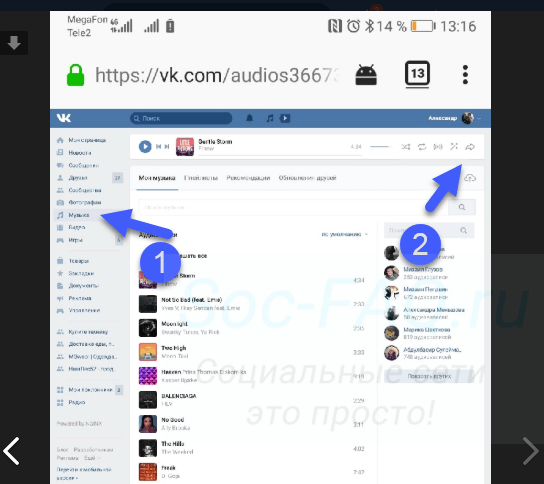
Загрузить Windows
Загрузить Linux
Загрузить Linux
Мы также доступны для
AndroidiOSmacOSWindows
Есть вопросы?
Сколько плейлистов и песен я могу переместить одновременно?
Доступны две версии нашего приложения — бесплатная и премиум. Если вы используете бесплатную версию нашего приложения, вы можете перемещать один плейлист за сеанс. Вы также можете купить полную версию FreeYourMusic, которая даст вам доступ к неограниченной передаче за сеанс. Вы платите только один раз и получаете пожизненные обновления и поддержку.
Сколько времени займет перенос VK Music (VKontakte Music/BOOM) в File Backup (Excel/CSV)?
Всего несколько кликов! Начните с выбора VK Music (VKontakte Music / BOOM) в качестве исходной музыкальной платформы, а затем выберите следующий пункт назначения — потоковый сервис File Backup (Excel/CSV). Как только вы выберете свои плейлисты и альбомы для процесса переноса, FYM перенесет их в течение нескольких минут или меньше.